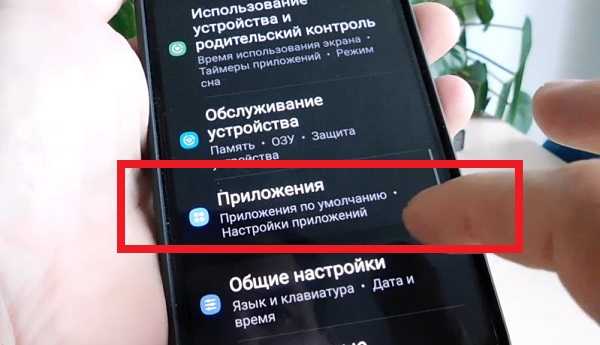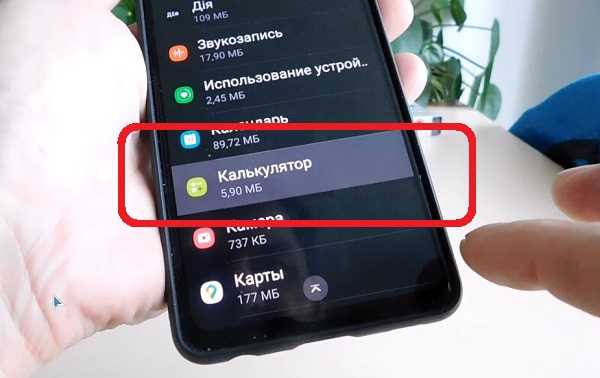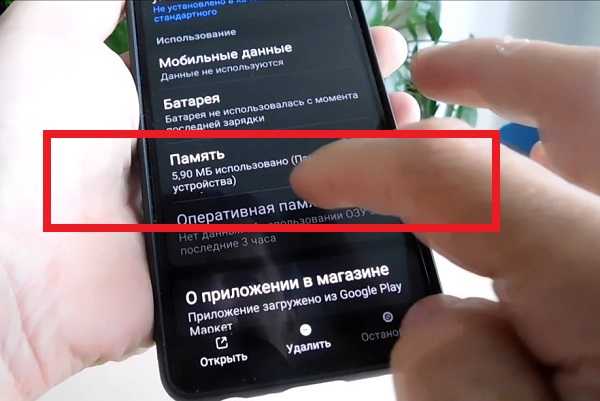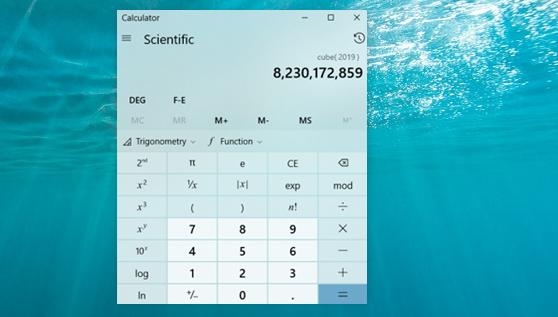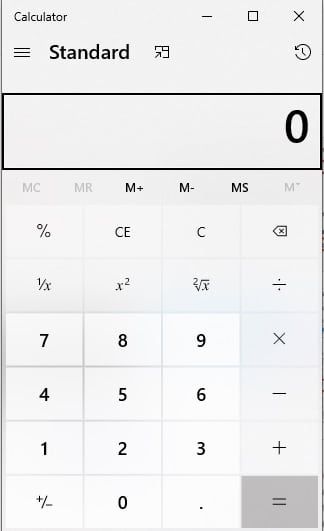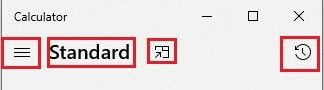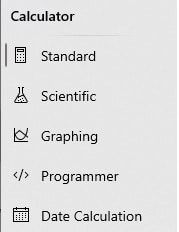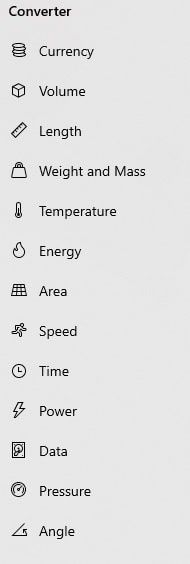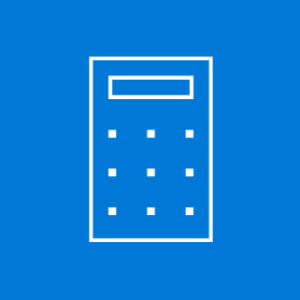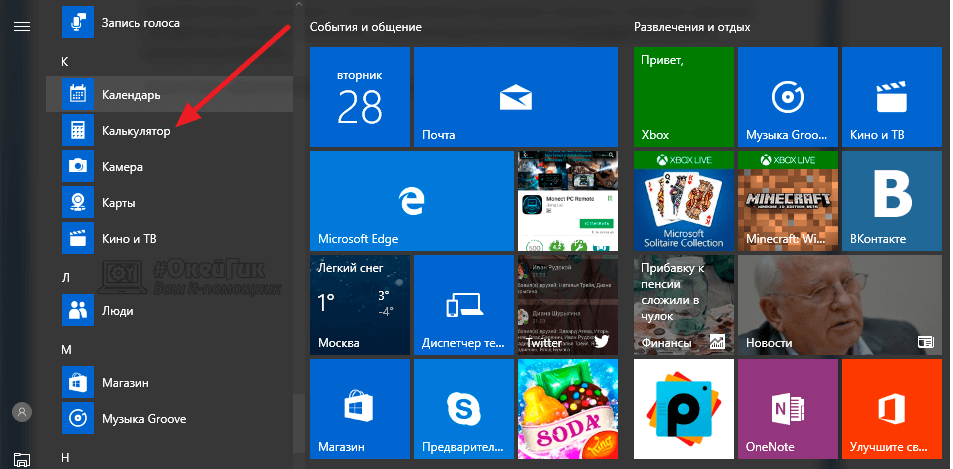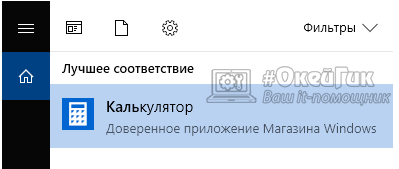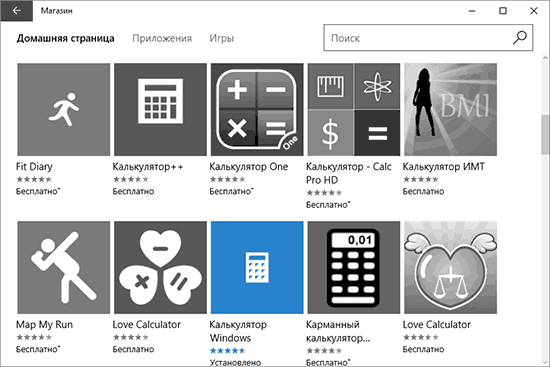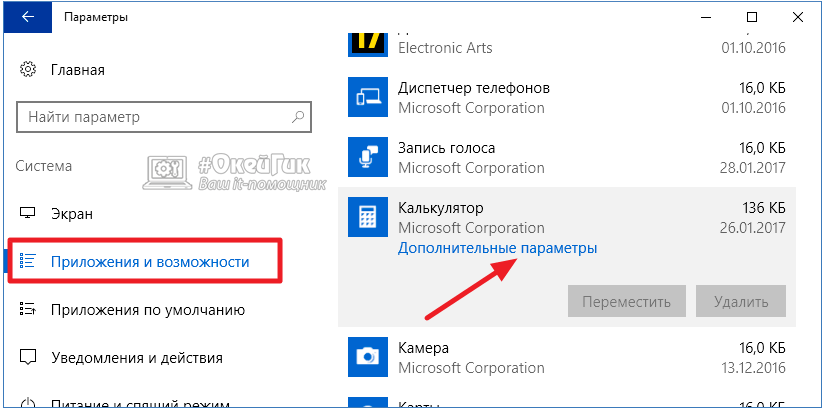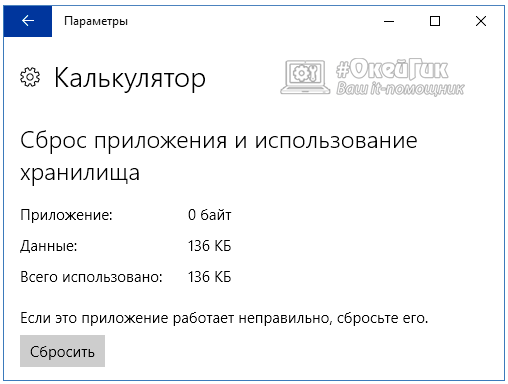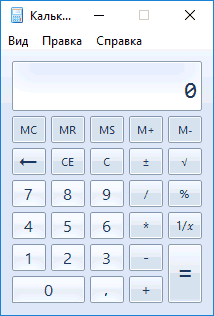Сбой калькулятора как устранить
Калькулятор не работает в Windows 10
Как и предыдущие версии Windows, Windows 10 поставляется с некоторыми стандартными приложениями, такими как текстовый редактор, календарь и калькулятор.
Кстати, некоторые пользователи испытывают определенные проблемы и сообщают, что калькулятор Windows 10 не будет работать.
Мы все использовали Windows Calculator, это простое приложение, которое позволяет нам выполнять быстрые вычисления, поэтому необычно видеть, что приложение Calculator не работает для некоторых пользователей.
Если у вас есть проблемы с калькулятором в Windows 10, вот несколько решений, которые могут вам помочь.
Что делать, если калькулятор не работает в Windows 10
Есть много проблем с калькулятором, которые могут возникнуть в Windows 10, и в этой статье мы покажем вам, как исправить следующие проблемы:
Знаете ли вы, что калькулятор Windows может конвертировать валюту?
Решение 1. Перерегистрируйте приложения Windows 10 с помощью PowerShell.
Решение 2 – Создать новую учетную запись пользователя
Эта проблема может быть вызвана проблемами с вашей текущей учетной записью пользователя, но вы можете это исправить, создав новую учетную запись пользователя и переключившись на нее.
Решение 3 – Выполнить сканирование SFC
Если калькулятор не работает в Windows 10, вы можете решить эту проблему, просто запустив сканирование SFC.
Иногда ваши файлы могут быть повреждены, вызывая проблему. Тем не менее, вы можете решить проблему, выполнив следующие действия:
После завершения проверки проверьте, устранена ли проблема. Если SFC не может решить проблему или если вы не можете запустить сканирование SFC, вам нужно использовать DISM.
Для этого запустите Командную строку от имени администратора. Теперь вставьте команду DISM/Online/Cleanup-Image/RestoreHealth и запустите ее. Подождите, пока Windows выполнит сканирование DISM.
Процесс сканирования может занять до 10-20 минут, поэтому не прерывайте его.
После завершения сканирования DISM проблема должна быть решена. Если вам не удалось запустить сканирование SFC раньше, запустите его после запуска сканирования DISM и проверьте, решает ли это вашу проблему.
Сканируйте и восстанавливайте поврежденные системные файлы, как эксперт SFC! Просто следуйте нашему руководству!
Решение 4. Установите недостающие обновления
По словам пользователей, вы можете решить эту проблему, просто установив последние обновления. Многие пользователи сообщили, что их
Калькулятор не работает, и после установки последних обновлений проблема была решена. Windows устанавливает обновления автоматически, но вы также можете проверить наличие обновлений вручную, выполнив следующие действия:
После установки необходимых обновлений проверьте, появляется ли проблема по-прежнему.
Решение 5 – Переустановите приложение Калькулятор
Если калькулятор не работает в Windows 10, вы можете решить эту проблему, просто переустановив его. Для этого вам нужно использовать сторонний инструмент, такой как CCleaner.
После того, как вы удалите калькулятор с вашего компьютера, вам просто нужно посетить Windows Store и загрузить его снова.
После переустановки приложения «Калькулятор» проблема должна быть решена. Если вам не удалось решить эту проблему с помощью CCleaner, обязательно ознакомьтесь с нашей статьей о том, как переустановить приложения Магазина Windows, чтобы получить дополнительные решения.
Помимо основных операций, он решает широкий спектр уравнений, находит значение функции и прост в использовании.
Решение 6. Загрузите средство устранения неполадок приложения Windows
Могут появляться проблемы с универсальными приложениями, и если калькулятор не работает, вы можете решить проблему, загрузив средство устранения неполадок приложений Windows.
После загрузки инструмента, запустите его и позвольте ему сканировать ваш компьютер.
Если средство устранения неполадок обнаружит какие-либо проблемы с вашими приложениями, оно автоматически исправит их. Многие пользователи сообщили, что это средство устранения неполадок решило проблему для них, поэтому обязательно попробуйте.
Решение 7. Выключите брандмауэр
По словам пользователей, иногда эта проблема может возникнуть из-за вашего брандмауэра. Если калькулятор не работает в Windows 10, обязательно отключите любой сторонний брандмауэр и проверьте, решает ли это проблему.
Если у вас нет стороннего брандмауэра, вы можете попробовать отключить встроенный брандмауэр. Отключение встроенного межсетевого экрана может быть угрозой безопасности, так что имейте это в виду. Чтобы отключить брандмауэр, сделайте следующее:
После отключения брандмауэра убедитесь, что проблема все еще появляется. Если нет, вы можете включить брандмауэр, создать исключение безопасности для приложения «Калькулятор» и проверить, решает ли это проблему.
Кроме того, вы можете установить сторонний брандмауэр для защиты вашего ПК!
Решение 8 – Включить контроль учетных записей пользователей
Контроль учетных записей – это функция безопасности в Windows, которая не позволяет вам выполнять действия, требующие прав администратора.
Эта функция создает множество уведомлений о безопасности, поэтому многие пользователи выбирают ее отключение.
Однако несколько пользователей сообщили, что их калькулятор не работает, поскольку контроль учетных записей отключен. Чтобы устранить эту проблему, вам нужно снова включить эту функцию, выполнив следующие действия:
После включения этой функции приложение «Калькулятор» должно снова начать работать без проблем.
Мы написали замечательную статью об управлении контролем учетных записей, ознакомьтесь с ней.
Решение 9 – Сбросить приложение Калькулятор
Если калькулятор не работает в Windows 10, вы можете решить эту проблему, просто сбросив приложение «Калькулятор». Это довольно просто, и вы можете сделать это, выполнив следующие действия:
После этого проблема должна быть решена, и вы сможете без проблем пользоваться калькулятором.
Решение 10 – Завершить процесс RuntimeBroker.exe
Чтобы устранить проблему, необходимо завершить этот процесс, выполнив следующие действия:
После завершения процесса Runtime Broker проверьте, решена ли проблема. Помните, что это всего лишь обходной путь, поэтому вам может потребоваться повторить это решение, если проблема появится снова.
Это все, я надеюсь, что эта статья помогла вам с проблемами калькулятора в Windows 10. Если у вас есть какие-либо комментарии или вопросы, просто обратитесь к разделу комментариев ниже.
Вы можете избежать этих раздражающих проблем, установив приложение калькулятора для Windows 10 из этого списка!
Примечание редактора . Этот пост был первоначально опубликован в декабре 2015 года и с тех пор был полностью переработан и обновлен для обеспечения свежести, точности и полноты.
Vsesam
Наличие калькулятора в телефоне самсунг весьма полезно в крайнем случае для моментальных расчетов. Вот только замечено что в самсунг а50, а51, м21 калькулятор иногда не то, что не работает, а вообще не открывается, а в а52 его даже нет.
При этом калькулятор самсунг одно из лучший приложений на рынке электронных вычислений и это без разговоров.
Если у вас перестал работать, то решения есть. Так если это случилось после обновления, то удалите калькулятор. При этом если он был встроен, то удалится лишь обновление, а само приложение как было, так и останется.
Может быть наоборот, что приложение как раз нуждается в обновлении, тогда обновите его через плей маркет (зайдите в игры приложения и там будет указано требуется ли обновление).
Если ничего выше не помогло и не открывается калькулятор дальше, то есть еще один довольно успешный способ.
О нем, наверное, нужно было написать вначале, но как-то так вышло и переписывать уже не буду, так как и методы выше также работают.
Для этого в настройках своего самсунга галакси а50, а51 или м21 перейдите в раздел «Приложения».
Затем крутите экран вниз и найдите «Калькулятор».
Теперь немного опустившись вниз, увидите «Память». Нажмите.
Затем сделайте очистку коснувшись кнопки «Удалить данные».
Последний шаг – подтвердите действие.
Все. Теперь он должен работать. Если же вас и здесь постигла неудача, то кроме как делать полный сброс вашего самсунга другого решения нет.
ПРИМЕЧАНИЕ: не бойтесь желать сброс. После обновления это рекомендует выполнить каждый производитель, включая «Samsung».
Калькулятор Windows 10 не работает, советы
Эти советы подскажут, что делать, если вы хотите выполнить некоторые быстрые вычисления, но калькулятор в Windows 10 не открывается, открывается, а затем сразу же закрывается или вылетает сразу после того, как вы его начнете использовать. Конечно же, вы можете вытащить свой телефон или найти другой компьютер с рабочим калькулятор, но найти причину и устранить ее на своем устройстве все же стоит.
Причины, из-за которых не работает калькулятор Windows 10
Отсутствие или сбой в работе калькулятора в Windows 10 может быть вызвано несколькими проблемами. Это может быть результатом испорченных настроек, после недавних обновлений. Системные файлы, которые повреждены или отсутствуют, могут привести к сбоям в работе калькулятора. Даже такая простая вещь, как использование неправильной учетной записи для входа на компьютер, может быть причиной.
Как исправить отсутствие калькулятора Windows 10
1. Начните с попытки запустить калькулятор от имени администратора. Если настройки приложения калькулятора проблематичны, попытка открыть его, таким образом, может решить проблему. Если нет, продолжайте устранение неполадок.
2. Войдите на компьютер как другой пользователь. Если в Windows настроена только одна учетная запись, создайте дополнительную, а затем попробуйте использовать калькулятор после входа во вторую учетную запись.
3. Запустите средство устранения неполадок с учетными записями Microsoft. Использование этого инструмента особенно полезно, если калькулятор работал в альтернативной учетной записи пользователя Windows 10. Если исходные настройки учетной записи повреждены или существуют другие проблемы, средство устранения неполадок может определить и устранить эти проблемы. Если калькулятор все еще отсутствует, это, вероятно, другая проблема.
4. Запустите средство устранения неполадок приложений в Windows 10. Возможно, проблема связана не с вашей учетной записью, а с самим приложением-калькулятором. Windows 10 включает в себя несколько инструментов для устранения неполадок, которые спрятаны в настройках. Убедитесь, что вы выбрали Приложения Магазина Windows в нижней части окна Устранение неполадок, чтобы проверить и исправить любые проблемы с калькулятором (или другими приложениями). Если проблем не обнаружено, продолжайте устранение неполадок.
5. Проверьте наличие обновлений приложения. Хотя большинство обновлений будет установлено автоматически, есть вероятность, что появилось новое обновление, которое может исправить ваш калькулятор Windows 10.
6. Сбросьте или переустановить калькулятор. В разделе «Калькулятор» в настройках «Приложения и функции» окна 10 имеется удобная кнопка «Сброс». Если его сброс не поможет, вы можете удалить существующее программное обеспечение и переустановить новую версию приложения калькулятора. После переустановки калькулятор должен открыться. Если нет, пора копать глубже.
7. Запустите проверку проверки системных файлов. Утилита просканирует ваш компьютер, чтобы найти поврежденные или неправильно защищенные системные файлы, и заменит их правильными версиями Microsoft. Перезагрузитесь и попробуйте калькулятор снова, прежде чем двигаться дальше.
8. Если калькулятор Windows 10 по-прежнему не открывается, выполните команду sfc / scannow. Этот инструмент проверит важные файлы Windows и заменит найденные поврежденные или отсутствующие файлы. После перезагрузки компьютера попробуйте открыть калькулятор. Если он все еще отсутствует или закрывается, попробуйте еще один системный инструмент.
10. Проверьте и установите доступные обновления Windows. Может быть известная проблема с приложением калькулятора, для которого пакет обновления или исправление предоставляет решение. Если обновлений не существует или это не решает проблему, у вас есть другой вариант.
11. Выполните восстановление системы. Эта утилита перенесет ваш компьютер к времени и дате (по вашему выбору), когда калькулятор работал нормально. Этот процесс отменяет последние серьезные изменения в системе, которые могли привести к прекращению работы калькулятора. У вас также есть возможность восстановить вашу систему до любых других точек восстановления, которые были созданы.
Исправление ошибки «Калькулятор Windows 10 пропущен или не установлен»
Microsoft заменила большинство своих устаревших приложений современными приложениями в Windows 10. Это включает приложение калькулятора. Иногда приложение калькулятора отсутствует или по ошибке удаляется из Windows 10.
В этой статье мы обсудим, как исправить отсутствие калькулятора Windows 10 или как снова установить его из Microsoft Store.
Как установить калькулятор из Microsoft Store в Windows 10
Если на вашем компьютере нет калькулятора или он был случайно удален, вот как вы можете загрузить и установить приложение из магазина Microsoft. Обратите внимание, что вы должны войти в свой профиль, используя учетную запись Microsoft.
Просто скачайте калькулятор Windows по ссылке.
Или вы можете загрузить и установить его из Microsoft Store в Windows 10:
Как назначить сочетания клавиш для калькулятора в Windows
Использование сочетаний клавиш для выполнения простых задач всегда было нашим любимым в Windows 10. Однако по умолчанию для калькулятора не назначены сочетания клавиш. Это можно изменить, выполнив следующие действия:
Теперь вы можете получить доступ к калькулятору Windows, просто нажав сочетания клавиш из любого места в Windows.
Что может предложить Windows Calculator
В отличие от наших физических калькуляторов, калькулятор Windows содержит множество других функций, которые можно использовать для удобства пользователя. Давайте посмотрим, что это за некоторые из этих удобных функций.
После запуска приложения вы увидите окно, подобное показанному ниже.
Помимо основных вычислений, которые можно выполнять с клавиатуры, верхняя панель состоит из различных функций.
Вы можете проверить выполненные старые вычисления, щелкнув значок в виде часов в правом верхнем углу или щелкнув среднюю кнопку, чтобы калькулятор всегда находился поверх других приложений. Стандарт указывает на то, что калькулятор находится в режиме Standard, который можно изменить, нажав на трех баров слева от него.
После щелчка по трем полосам вам будет представлен список вариантов на выбор. Калькулятор можно преобразовать в научный режим для более сложных вычислений или в графический режим для построения графиков из уравнений. Режим программиста можно использовать для преобразования значений между десятичными, шестнадцатеричными, октановыми или двоичными числами.
Спустившись вниз по меню, калькулятор также предлагает ряд различных преобразований для мгновенных результатов.
Эти особенности указывают на то, что это приложение может быть чрезвычайно полезным даже при выполнении повседневных регулярных задач.
Устранение неполадок калькулятора Windows
Если у вас возникли проблемы с приложением «Калькулятор», вы можете выбрать любое или все из следующих решений, чтобы вернуть его к жизни.
Проверить обновления
Первый подход должен заключаться в проверке любых ожидающих обновлений как в Windows Updates, так и в Microsoft Store. Любые ожидающие обновления могут вызвать сбой в работе приложения.
После обновления всех приложений, включая Калькулятор Windows, перезапустите приложение и проверьте, устранена ли ошибка.
Запуск проверки системных файлов
Часто файлы Windows повреждаются или случайно удаляются, что приводит к сбоям в работе некоторых приложений. Можно использовать быструю команду для восстановления этих файлов и бесперебойной работы приложений.
Откройте командную строку, введя cmd в Run.
Введите следующую команду:
sfc /scannow
Для полного выполнения команды потребуется время. Когда закончите, еще раз проверьте, работает ли калькулятор Windows.
Запуск средства устранения неполадок Windows
Средство устранения неполадок Windows — это встроенная утилита в Windows 10, которую можно использовать для устранения повседневных ошибок, возникающих в операционной системе. Давайте посмотрим, как эту утилиту можно использовать для устранения неполадок калькулятора.
Запустится новый мастер, который автоматически обнаружит проблемы любых приложений Windows. Пройдите с мастером и выполните все необходимые действия, рекомендованные им. По завершении еще раз проверьте приложение на наличие ошибок.
Сброс приложения
Вы также можете попробовать сбросить приложение Windows Calculator, чтобы восстановить его стандартную функциональность. Обратите внимание, что это сотрет всю историю в приложении и сбросит все сделанные изменения.
Приложение было сброшено и должно быть полностью работоспособным. Если ошибка не устранена, воспользуйтесь вариантом ниже.
Переустановка калькулятора Windows с помощью PowerShell
Если вы обнаружите, что калькулятор Windows по-прежнему не свободен от ошибок или работает со сбоями, вы всегда можете избавиться от него и переустановить приложение.
Хотя можно удалить приложение из настроек, лучше использовать PowerShell, поскольку он удаляет все связанные пакеты из каталога установки, освобождая место для новой установки.
Заключительные слова
Калькулятор Windows — удобный инструмент для решения сложных математических уравнений и преобразований. Вместо того, чтобы переключаться между устройствами для вычислений, Microsoft предлагает список функций в своем приложении. Калькулятор Windows также можно добавить к горячим клавишам для быстрого доступа из любого места в Windows. Если приложение отсутствует или работает неправильно на вашем устройстве, эта статья предлагает различные исправления на разных уровнях для устранения неполадок.
Как часто вы используете калькулятор на своем компьютере?
Что делать, если не работает калькулятор в Windows 10
Для многих пользователей калькулятор в операционной системе Windows является одним из основных инструментов, который едва ли не чаще других программ запускается на компьютере. Калькулятор является встроенным приложением, как в Windows 10, так и в более ранних версиях операционной системы от Microsoft. В сравнении с версией для Windows 7, в новой Windows 10 калькулятор серьезно переработали, а вместе с тем появилась вероятность возникновения ошибок при его работе. В рамках данной статьи мы рассмотрим, как запустить калькулятор в Windows 10, что делать, если при его запуске возникают ошибки, и каким образом можно вернуть привычный калькулятор от Windows 7 в новую версию операционной системы.
Как запустить калькулятор в Windows 10
Интерфейс операционной системы Windows 10 значительно изменился в сравнении с прошлыми версиями Windows, из-за чего у пользователей могут возникать сложности с поиском и запуском стандартных программ, в том числе и калькулятора. Есть несколько способов, как запустить калькулятор в Windows:
Нажав на него дважды левой кнопкой мыши, можно открыть калькулятор. Из этого же файла можно сделать, например, ярлык калькулятора для рабочего стола или для его размещения в панели быстрого запуска.
Если приложение ни одним из указанных выше способов найти не получилось, имеется вероятность, что оно не установлено на компьютере. В таком случае потребуется пойти в магазин Microsoft и найти в списке доступных приложений программу «Калькулятор». Стоит отметить, что калькуляторов в магазине Microsoft огромное множество, и среди них имеется «родное» приложение Windows.
Обратите внимание, что по умолчанию в любой версии Windows 10 установлен калькулятор. Если вы его не смогли найти на компьютере, скорее всего встроенная программа была удалена, что сделать не так просто, учитывая ограничения системы.
Не работает калькулятор в Windows 10
Возможна ситуация, когда при запуске калькулятора в Windows 10 будут возникать ошибки. Чаще всего они связаны с тем, что пользователь работает от основного профиля системы. В таком случае нужно создать новый профиль с правами администратора, присвоив ему имя, отличное от «Администратор», и работать с него.
Если не работает калькулятор на всех профилях Windows, можно выполнить его восстановление. Для этого потребуется:
После этого попробуйте перезагрузить компьютер и вновь запустить калькулятор, ошибка должна быть устранена.
Также возникать подобная ошибка может, если в системе отключен контроль учетных записей. Попробуйте его включить, после чего перезагрузить компьютер.
Как установить калькулятор от Windows 7 в Windows 10
Многие пользователи привыкли к калькулятору Windows 7 и после обновления системы до Windows 10 не хотят мириться с переработанной программой, в которой серьезно изменился дизайн и функциональность. Если вы хотите вернуть старый калькулятор от Windows 7 и сделать его программой по умолчанию, для этого достаточно скачать приложение со сторонних сайтов. Например, загрузить калькулятор вы можете по этой ссылке, выбрав пункт «Download old Calculator». После загрузки приложения на компьютер его потребуется установить, и оно автоматически станет калькулятором по умолчанию.
Обратите внимание: Загружается калькулятор Windows 7 для Windows 10 с англоязычного сайта, но при этом, если основной язык системы русский, программа сразу будет локализована на русский язык.